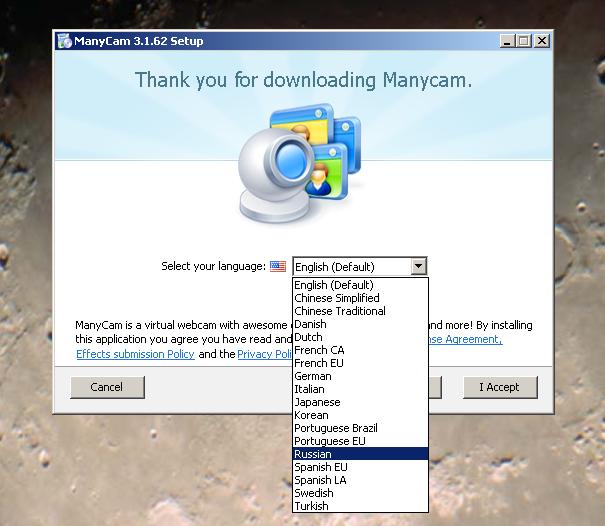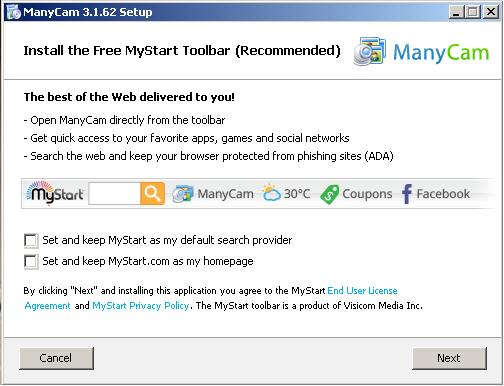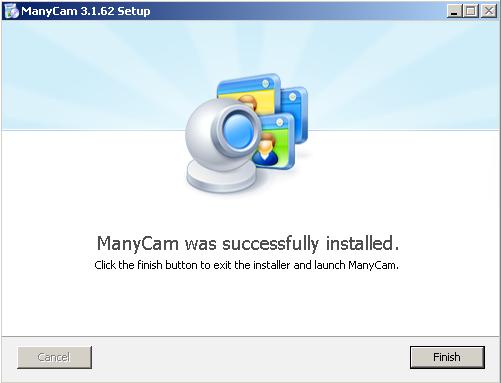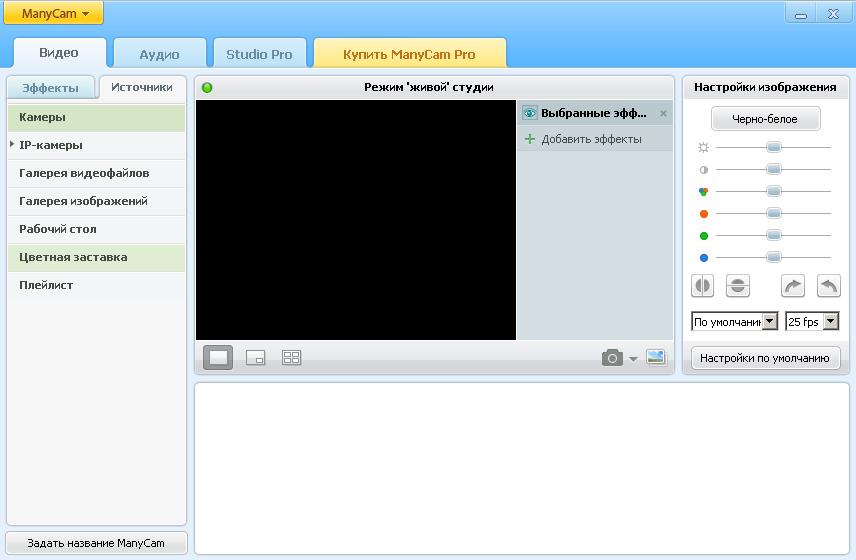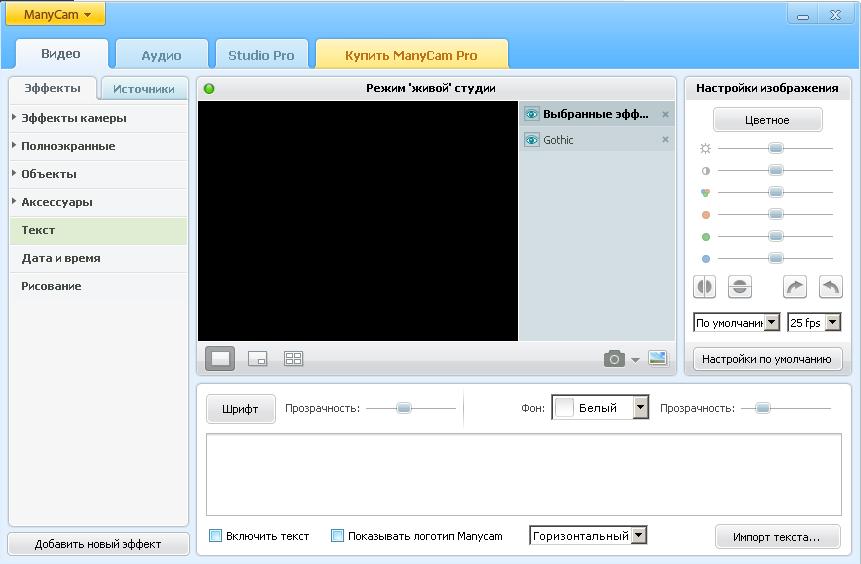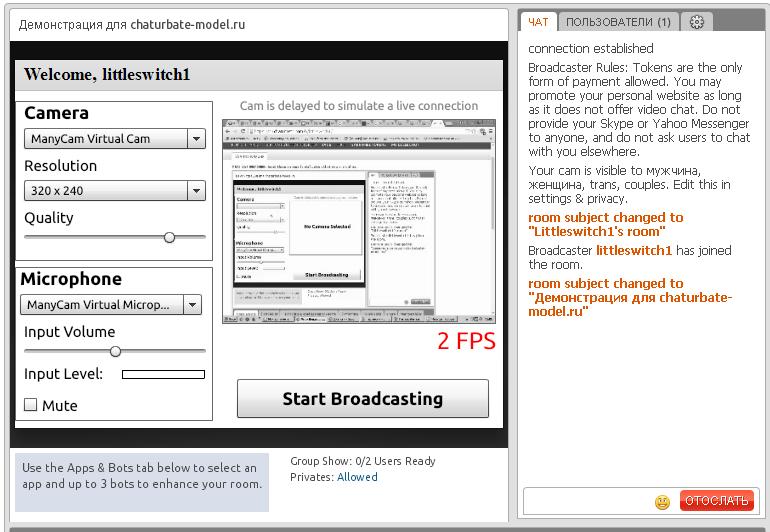Сегодня мы решили поделиться с Вами еще одним большим секретом насчет заработка веб моделью видеочата совершенно бесплатно. Как зарабатывать веб моделью больше в 1,5-2 раза при этом не уделяя работе больше времени чем обычно, и делая то что и ранее? И реально ли это вообще?
Ранее мы поделились с Вами своей лучшей стратегией по заработку вебкам моделью в иностранном видеочате чатурбате. Итак ближе к делу. Ничего сверхъестественного делать не надо. Речь пойдет о работе вебкам моделью одновременно в 2-х видеочатах.
Для такого дела используется специальный софт, который «умеет» разделять изображения получаемое Вашей вебкамерой на несколько видеопотоков, для разных вебкам чатов, ведь если Вы уже пробовали без софта, то могли заметить что использовать веб камеру для работы в 2-х видеочатах, хоть с разных вкладок, хоть с разных окон браузера, а хоть с разных браузеров всё равно не получается.
Для начала нужно выбрать вебкам чаты для работы. Мы советуем выбирать схожие по типу работы вебкам сайты. Лучше всего подойдет chaturbate и camgazm (камгазм — скромный дочерний вебкам сайт взрослого чатурбате; почти идентичный только другие цвета, нельзя раздеваться в общем чате и конкуренция поменьше) если Вы не заходите далее эротики во фри чате. Или же 2 аккаунта того же чатурбайт в идеале (администрация разрешает мультиаккаунты — несколько аккаунтов на 1 человека).
Итак регистрируем аккаунты веб модели для работы на дому сразу с 2 аккаунтов чатурбате или разных чатов, верифицируем их и настраиваем всё. Теперь пора бы и попробовать. Для начала нам понадобиться программа, которая разделит изображение с нашей веб камеры на несколько виртуальных якобы веб камер. Такая программа называется ManyCam, скачать можно по ЭТОЙ ССЫЛКЕ. Перейдем к установке и настройке ManyCam.
Установка и настройке ManyCam для веб моделей на дому
Открыв скачанный файл программы выбираем нужный язык
Далее нажимаем «I accept» и видим следующее
Здесь убираем галочки как на картинке Выше и нажимаем продолжить — «Next» и видим процесс установки. Когда он закончиться жмем «Finish»
После этого программа должна запуститься для настроек. Если этого не произошло, открываем её сами. Нам предложат обновить программу, закройте это окно и никогда не обновляйте ManyCam иначе Вам придется покупать лицензию для работы с ней. Закрыв предложения обновить жмем «Использовать ManyCam» и видим
Переходим на вкладку слева «Источники» для выбора источника изображения с которого будет разделены несколько виртуальных и выбираем «Камеры» вместо черного квадрата на изображении как выше, Вы должны увидеть своё изображение. Если вдруг Ваше изображения с камеры черно-белое — слева от него есть настройки, где можно изменить черно-белое или цветное изображение будет отображаться.
Еще одной не мало важной настройкой является убрать с Вашего изображения надоедливый рекламный текст ManyCam. Для этого слева меняем вкладку обратно и «Источники» на «Эффекты» и выбираем «Текст»
Внизу окна находим «Показывать логотип ManyCam» и убираем с него галочку чтоб было как на скрине выше (выскочит предупреждение которое Вы просто закройте). На этом настройки приложения ManyCam закончены.
В ManyCam для веб моделей предусмотрены и дополнительные преимущества, как например замена фона. Для этого нужно на вкладке «Эффекты» выбрать «Полноэкранные» и далее следовать инструкциям.
Теперь давайте рассмотрим непосредственно использование программы ManyCam веб моделями на дому в вебкам видеочатах.
Как использовать ManyCam веб моделям в вебкам видеочатах
Покажем на примере чатурбайт. Начинаем нашу трансляцию и смотрим на настройки. В настройках веб камеры и микрофона выбираем камеру и микрофон как на картинке, качество и другие параметры подбираем сами под свой компьютер:
Ну вот и всё. Такие же настройки камеры и звука выбираем и на втором сайте и аккаунте (камера и микрофон ManyCam). Только каждый чат (аккаунт) открываем в новом окне браузера, а лучше даже разные браузеры для разных аккаунтов вебкам.